MS Excel은 사용자가 행과 열의 형태로 데이터를 기록한 후 다양한 분석을 수행할 수 있도록 도와줍니다. Excel에서 여러 파일을 열려고 하면 별도의 창에서 열리지 않는다는 점에 유의하는 것이 중요합니다. 한 번에 하나의 파일만 볼 수 있으며, "보기" 탭의 "창 전환" 옵션을 사용하여 여러 Excel 창 간에 전환해야 합니다.
대부분의 작업을 수행하는 사람이라면 두 Excel 파일을 동시에 다른 창에서 열고 액세스할 수 있어야 할 수도 있습니다.
이 기사에서는 두 개 이상의 Excel 파일을 별도의 창에서 여는 방법에 대해 논의했습니다.
이 방법을 사용하려면 Office Tab이라는 Excel용 추가 기능/확장을 설치해야 합니다. 이 유틸리티에는 새 창에서 스프레드시트를 여는 옵션이 있습니다.
1 Windows용 Office 탭 평가판을 다운로드하려면 이 링크를 클릭하세요.
참고: 1개월 무료 평가판이 제공되며, 그 후에는 사용하려면 구매해야 합니다.
2. 이 파일을 다운로드한 위치로 이동합니다. 이 설정을 두 번 클릭하여 설치 프로세스를 시작하세요.
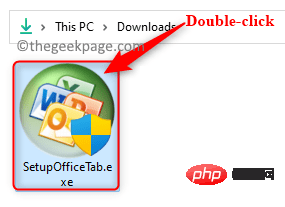
사용자 계정 컨트롤 메시지가 나타나면 예를 클릭하세요.
최종 사용자 라이센스 계약에 동의하세요. 그런 다음 설치를 클릭하세요.
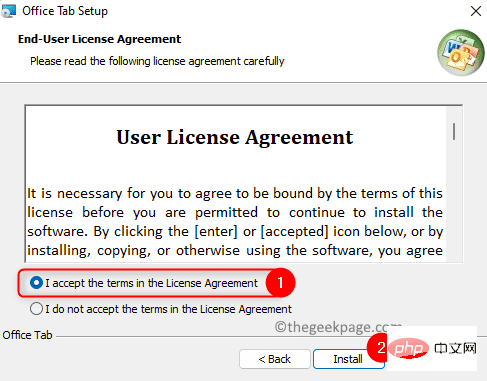
설치가 완료되기를 기다리는 중입니다.
3. Office 탭을 설치한 후 Excel 파일을 엽니다.
그런 다음 상단 리본에 있는 "파일" 메뉴를 클릭하세요.
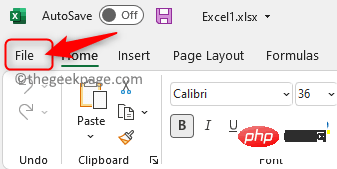
왼쪽 패널에서 Office Tab을 선택합니다.
오른쪽 Excel 탭 탭을 클릭하세요 .
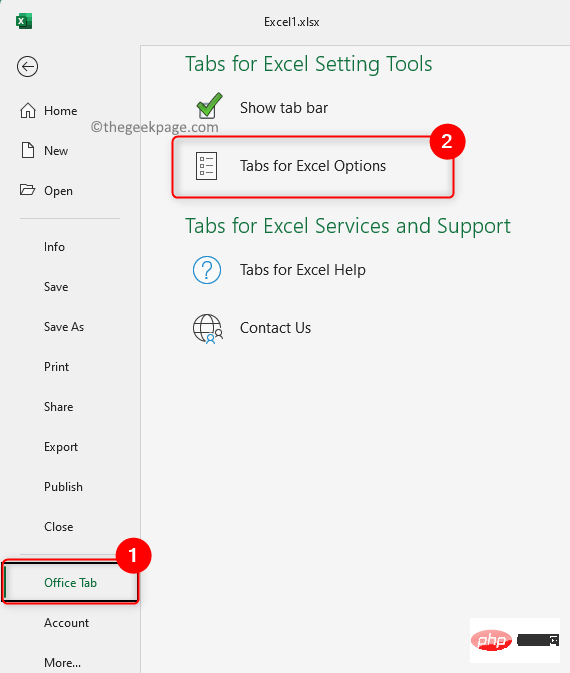
4 열리는 창에서 일반 및 작업 탭을 선택합니다.
여기에서 단일 창 모드 옵션 옆의 확인란을 선택 취소하세요.
확인을 클릭하세요.
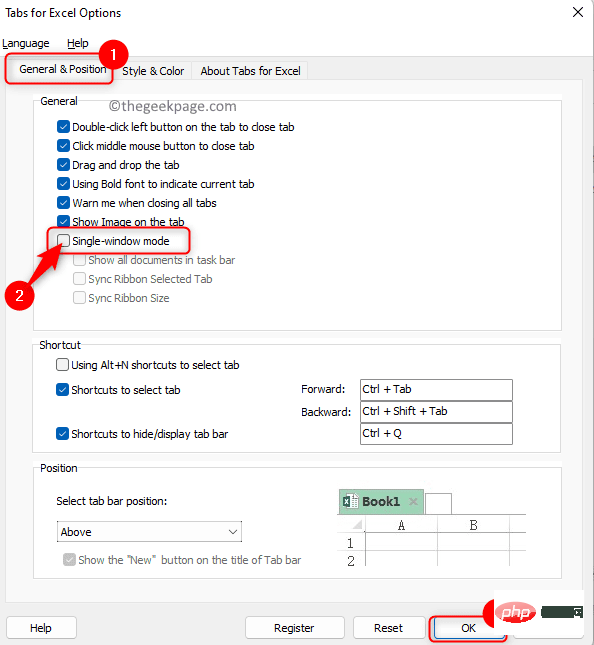
5. 엑셀 파일을 닫습니다.
이제 다른 창에서 보려는 두 개의 통합 문서를 엽니다.
별도의 Excel 시트에 대한 대체 탭이 표시됩니다.
스프레드시트 탭을 마우스 오른쪽 버튼으로 클릭하고 컨텍스트 메뉴에서 새 창에서 열기 옵션을 선택하세요.
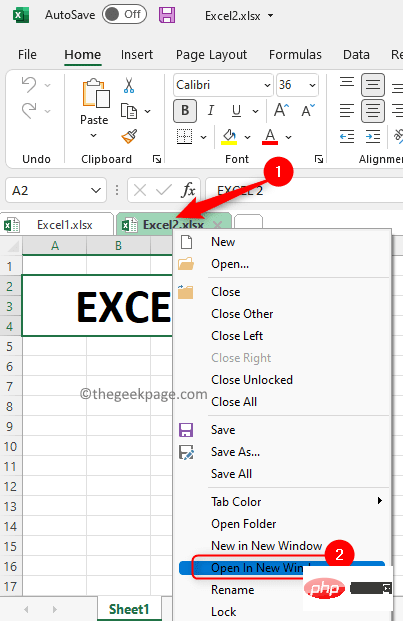
이제 Excel 워크시트가 별도의 창에서 열립니다. 그런 다음 창을 바탕 화면의 왼쪽과 오른쪽으로 끌어 두 워크시트의 내용을 볼 수 있습니다.
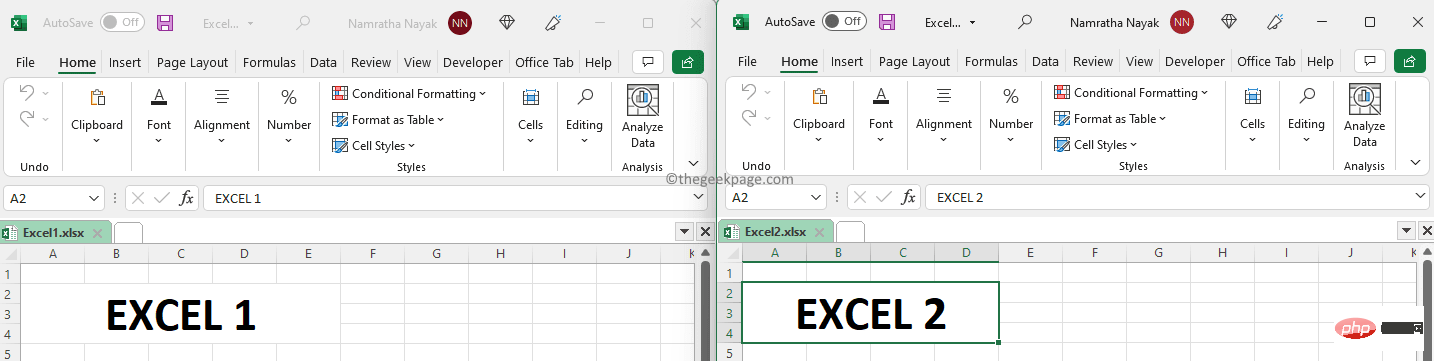
위 내용은 두 개의 Excel 통합 문서를 별도의 창에서 여는 방법의 상세 내용입니다. 자세한 내용은 PHP 중국어 웹사이트의 기타 관련 기사를 참조하세요!